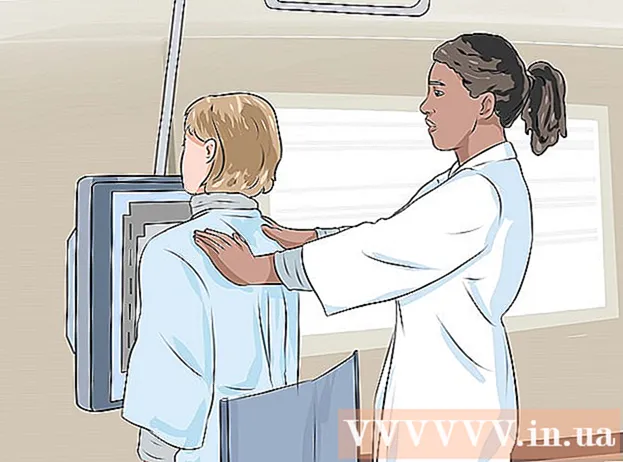May -Akda:
Joan Hall
Petsa Ng Paglikha:
26 Pebrero 2021
I -Update Ang Petsa:
1 Hulyo 2024

Nilalaman
Ang isang operating system (OS) ay isang hanay ng mga programa na kumokontrol sa pakikipag-ugnayan sa pagitan ng mga mapagkukunan ng hardware at mga program na naka-install sa isang computer. Karamihan sa mga computer ay nagpapatakbo ng operating system ng Windows, ngunit may iba pang mga tanyag na operating system tulad ng Mac OS at Linux. Bilang karagdagan sa pagsuri sa bersyon ng operating system (halimbawa, Windows 7), mahahanap mo ang iba pang kapaki-pakinabang na impormasyon, halimbawa, ang system bitness (32-bit o 64-bit).
Mga hakbang
 1 I-on ang iyong computer at panoorin ang screen habang naka-boot ito.
1 I-on ang iyong computer at panoorin ang screen habang naka-boot ito. 2 Ang pangalan ng naka-install na OS ay dapat ipakita sa screen, halimbawa, Windows Vista. Kung hindi mo nakikita ang pangalan ng OS, o kung kailangan mo ng karagdagang impormasyon, basahin ang.
2 Ang pangalan ng naka-install na OS ay dapat ipakita sa screen, halimbawa, Windows Vista. Kung hindi mo nakikita ang pangalan ng OS, o kung kailangan mo ng karagdagang impormasyon, basahin ang.  3 I-click ang "Start" (ibabang kaliwang sulok).
3 I-click ang "Start" (ibabang kaliwang sulok).- Kung wala kang isang Start button, bigyang pansin ang logo ng ito o ang operating system.
- Ipinapahiwatig ng logo ng Microsoft Windows o flag icon na mayroon kang isang bersyon ng Windows nang mas maaga sa Windows 95, tulad ng Windows 3.11.
- Ang isang pulang takip sa sulok ng screen ay nagpapahiwatig na pinapatakbo mo ang operating system ng Red Hat Linux.
- Kung nakakita ka ng berde o asul na "L" sa sulok ng iyong screen, pinapatakbo ng iyong computer ang Lindows o Linspire.
- Ang isang kulay-abo o itim na icon ng bakas ng paa sa sulok ng screen ay nangangahulugang gumagamit ka ng isang graphic na interface ng gumagamit (GUI) na tinawag na GNU Network Object Model Environment (GNOME) sa Linux o UNIX.
- Kung ang mga salitang "Sun" o "Solaris" ay nakasulat sa isang lila na background, kung gayon ito ang operating system ng Sun Solaris.
 4 Tingnan ang teksto sa dulo ng menu ng Start na maaaring ipaalam sa iyo ang pangalan at bersyon ng naka-install na OS, tulad ng Windows 95, Windows 2000 Professional, Windows XP Home, atbp.atbp.
4 Tingnan ang teksto sa dulo ng menu ng Start na maaaring ipaalam sa iyo ang pangalan at bersyon ng naka-install na OS, tulad ng Windows 95, Windows 2000 Professional, Windows XP Home, atbp.atbp. - Kung hindi mo nakikita ang pangalan ng OS, o kung kailangan mo ng karagdagang impormasyon, basahin ang.
 5 Sa panimulang menu sa paghahanap bar, i-type ang winver, at pagkatapos ay pindutin ang Enter.
5 Sa panimulang menu sa paghahanap bar, i-type ang winver, at pagkatapos ay pindutin ang Enter.- O i-click ang Start - Run, type winver at pagkatapos ay pindutin ang Enter.

- O i-click ang Start - Run, type winver at pagkatapos ay pindutin ang Enter.
 6 Ang window na "Tungkol sa Windows" ay magbubukas. Ipapakita ang pangalan ng OS sa tuktok ng window.
6 Ang window na "Tungkol sa Windows" ay magbubukas. Ipapakita ang pangalan ng OS sa tuktok ng window. - Ang numero ng bersyon ng operating system ay ipinapakita sa linya ng Bersyon, at ang mga pack ng serbisyo ay ipinahiwatig sa panaklong. Halimbawa: Bersyon 6.0 (Build 6001: Service Pack 1).

- Ang numero ng bersyon ng operating system ay ipinapakita sa linya ng Bersyon, at ang mga pack ng serbisyo ay ipinahiwatig sa panaklong. Halimbawa: Bersyon 6.0 (Build 6001: Service Pack 1).
 7 Bilang kahalili, mag-right click sa icon na My Computer (sa desktop o sa Start menu).
7 Bilang kahalili, mag-right click sa icon na My Computer (sa desktop o sa Start menu). 8 Piliin ang Mga Katangian mula sa menu.
8 Piliin ang Mga Katangian mula sa menu. 9 Ang impormasyon tungkol sa system ay ipinakita sa tab na "Pangkalahatan", kung saan mahahanap mo ang pangalan ng OS at ang lalim nito.
9 Ang impormasyon tungkol sa system ay ipinakita sa tab na "Pangkalahatan", kung saan mahahanap mo ang pangalan ng OS at ang lalim nito.- Ang pangalan ng operating system at bersyon ay ipinapakita sa seksyon ng System, halimbawa, Windows XP Home.
- Kung mayroon kang isang 64-bit na bersyon ng Windows XP, makikita mo ang mga salitang "x64 Edition". Kung ang mga salitang ito ay wala roon, mayroon kang isang 32-bit na bersyon ng OS.
- Sa Windows Vista o Windows 7, ipinapakita ng linya na "Uri ng System" ang "64-bit operating system" o "32-bit operating system".
Mga Tip
- Ang isang service pack ay isang solong file ng mga update na inilaan upang mapabuti ang operating system, mga programa sa computer, o iba pang mga produkto.
- Ang icon ng mansanas sa kaliwang sulok sa itaas ng screen ay nagpapahiwatig na gumagamit ka ng Mac OS. Maaari kang makahanap ng detalyadong impormasyon tungkol sa Mac OS sa pamamagitan ng pag-click sa icon ng mansanas at pagpili ng "Tungkol sa computer na ito" o "Tungkol sa Mac na ito" mula sa menu.
- Kung hindi mo alam kung aling mga pamamahagi ng Linux o UNIX ang naka-install sa iyong computer, ipasok ang hindi nakakapag-isa o hindi nakapangyayari – at utos sa terminal upang makakuha ng impormasyon tungkol sa bersyon ng system.
- Kung hindi gumana ang nakaraang utos, ipasok ang isyu ng cat / etc /
- Subukang mag-type ng ver sa halip na winver sa Run window.
Ano'ng kailangan mo
- Mouse
- Start Menu
- Patakbuhin ang bintana
- Ang aking Computer icon